来源:施加咨社
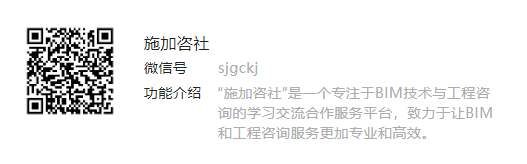
像这种坡屋顶有两种方法进行绘制。
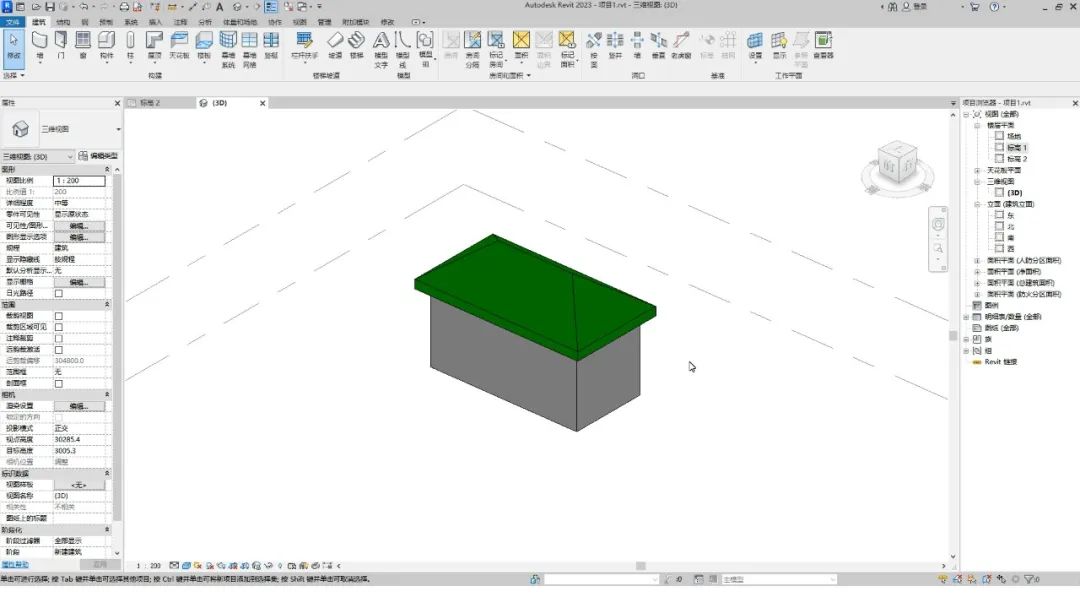
第一种:定义坡度。
点击建筑选项卡中的屋顶按钮。
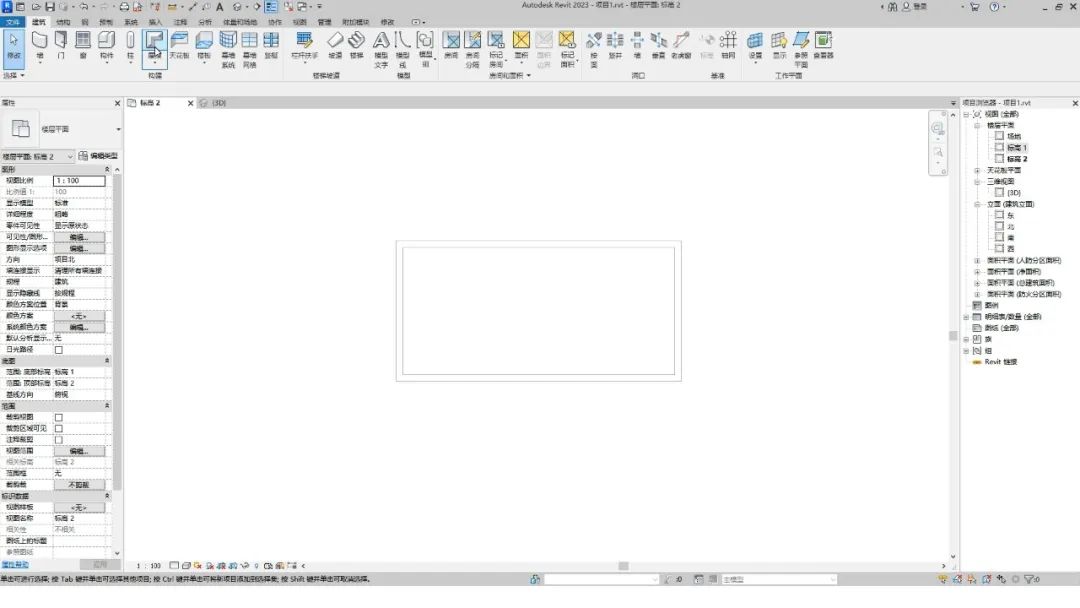
选择使用矩形工具。
将偏移值修改为500。
将屋顶迹线绘制出来。
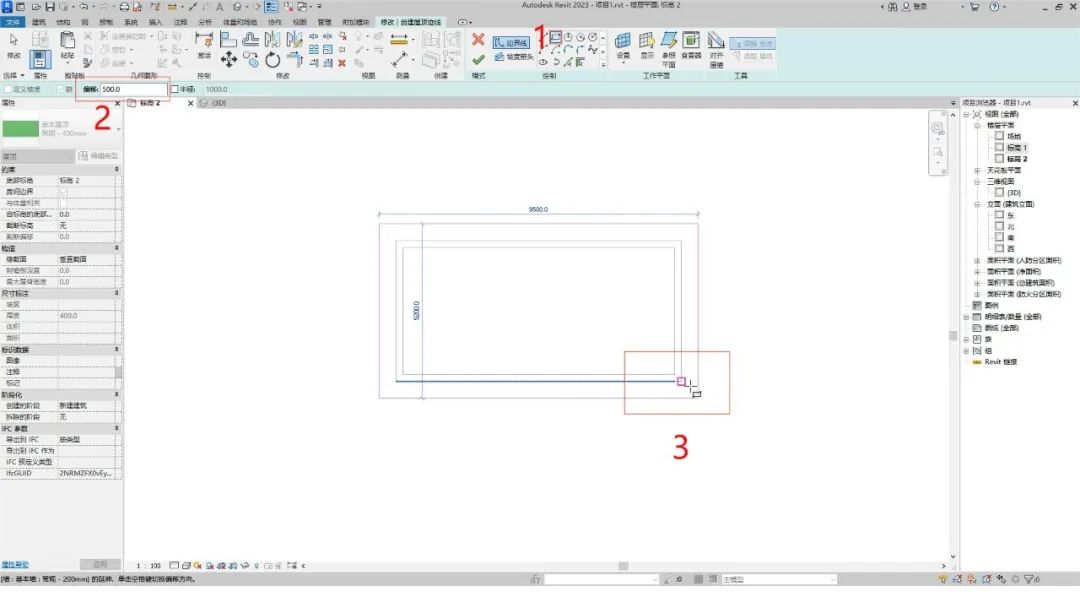
选中全部屋顶迹线。
添加一个定义坡度。
将坡度值修改为35。
点击完成按钮。
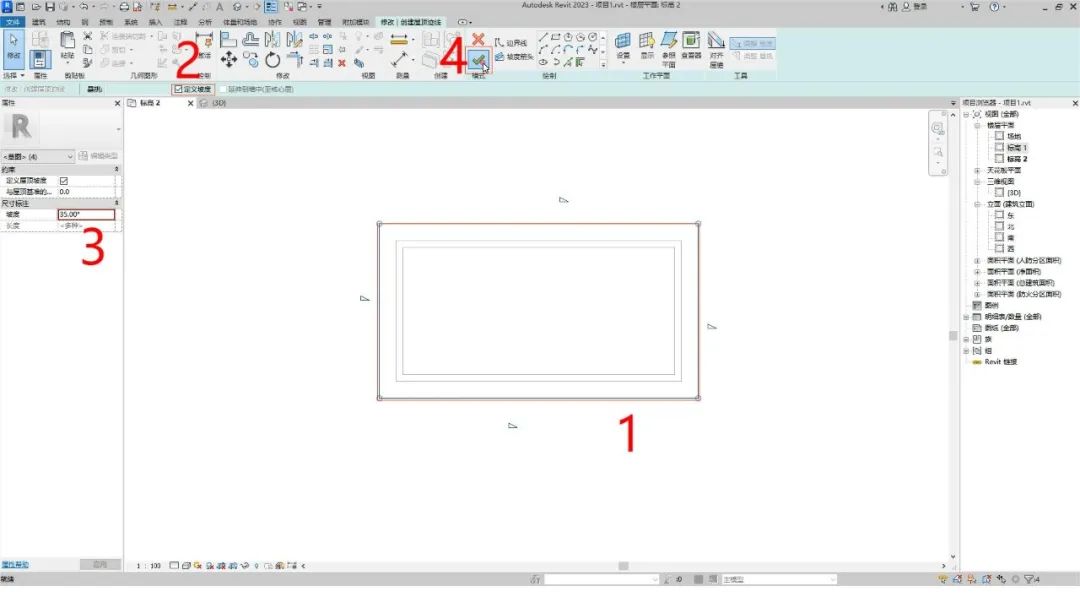
搞定。
切换到三维视图观察一下。
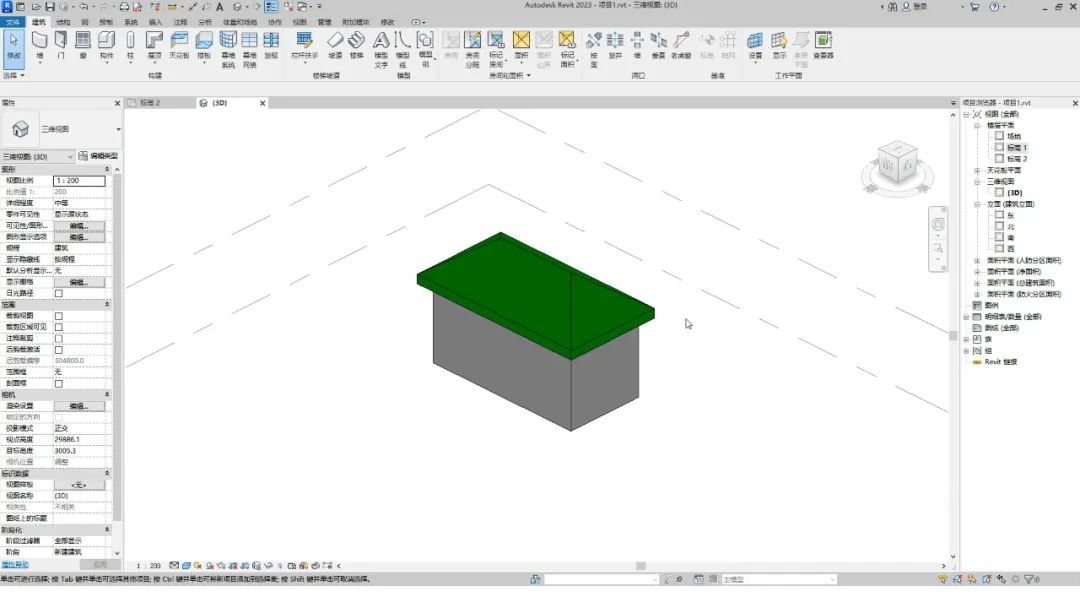
第二种:坡度箭头。
先将屋顶迹线绘制出来。
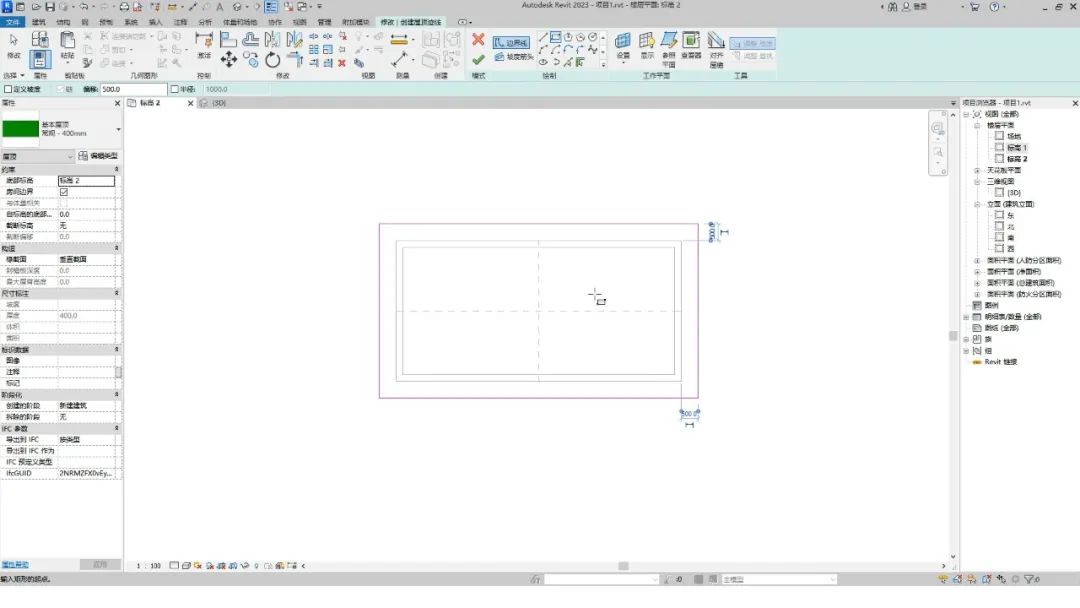
点击坡度按钮。
在四条线的中点。
分别绘制四个坡度箭头到中心。
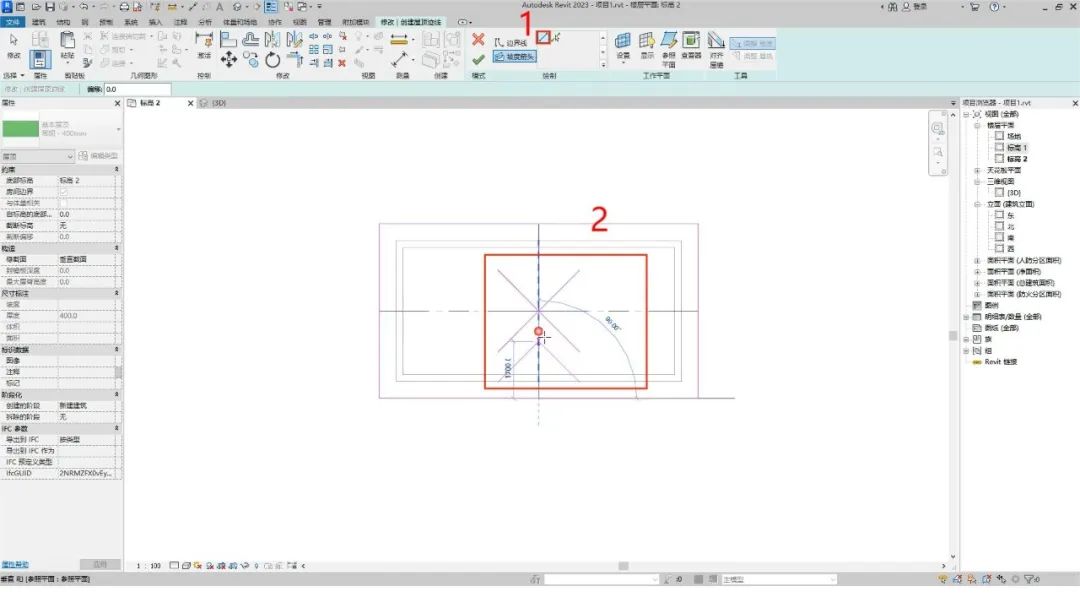
选中全部箭头。
在属性面板中。
将指定修改为坡度。
将坡度修改为35。
点击完成按钮。
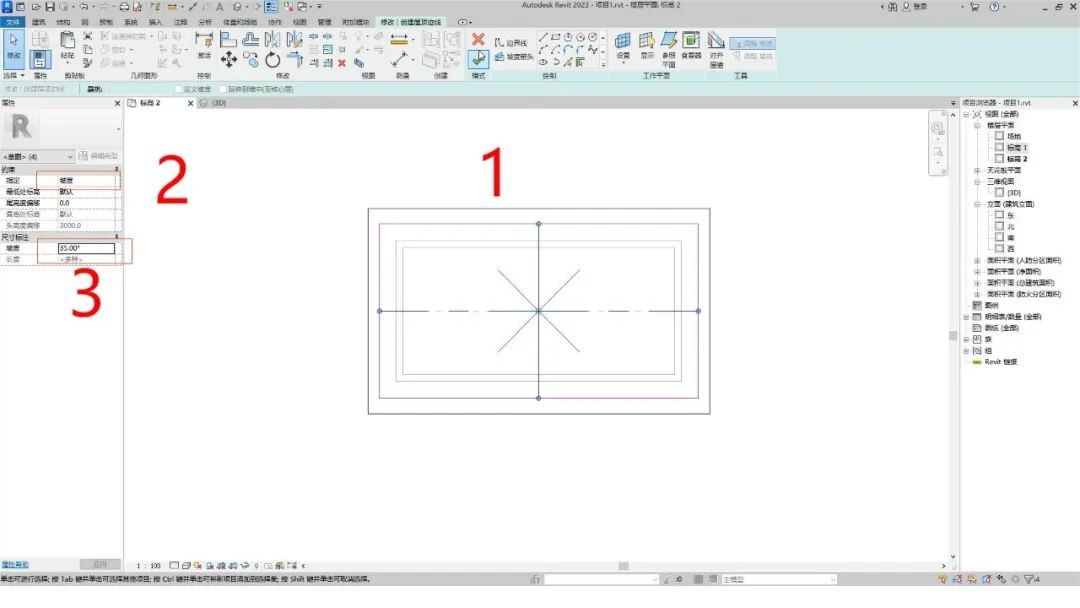
切换到三维视图观察一下。
完成。
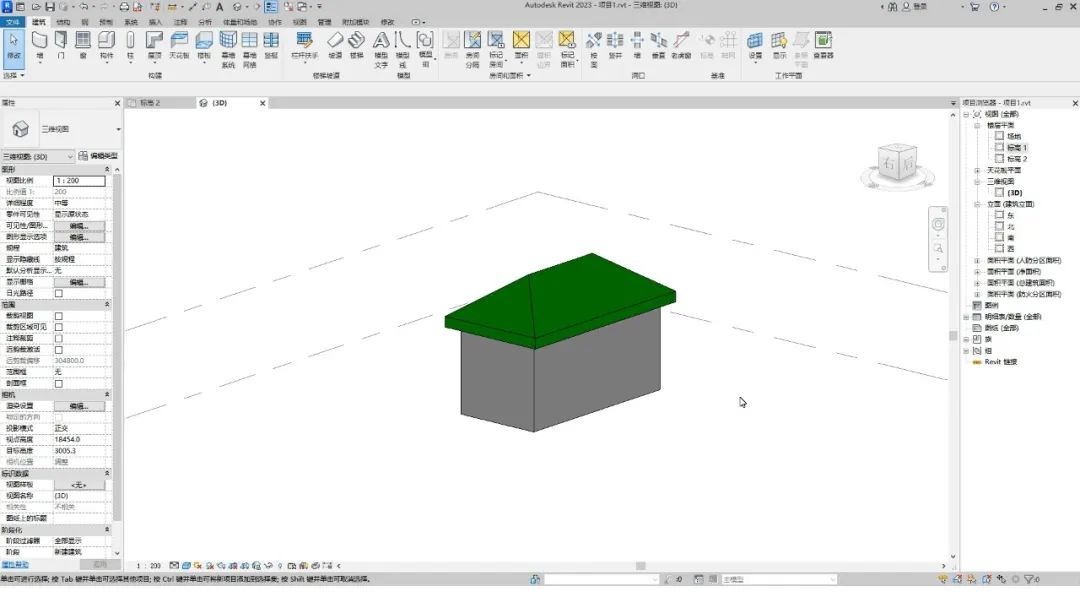
转载请注明来源本文地址:https://www.tuituisoft/blog/10462.html